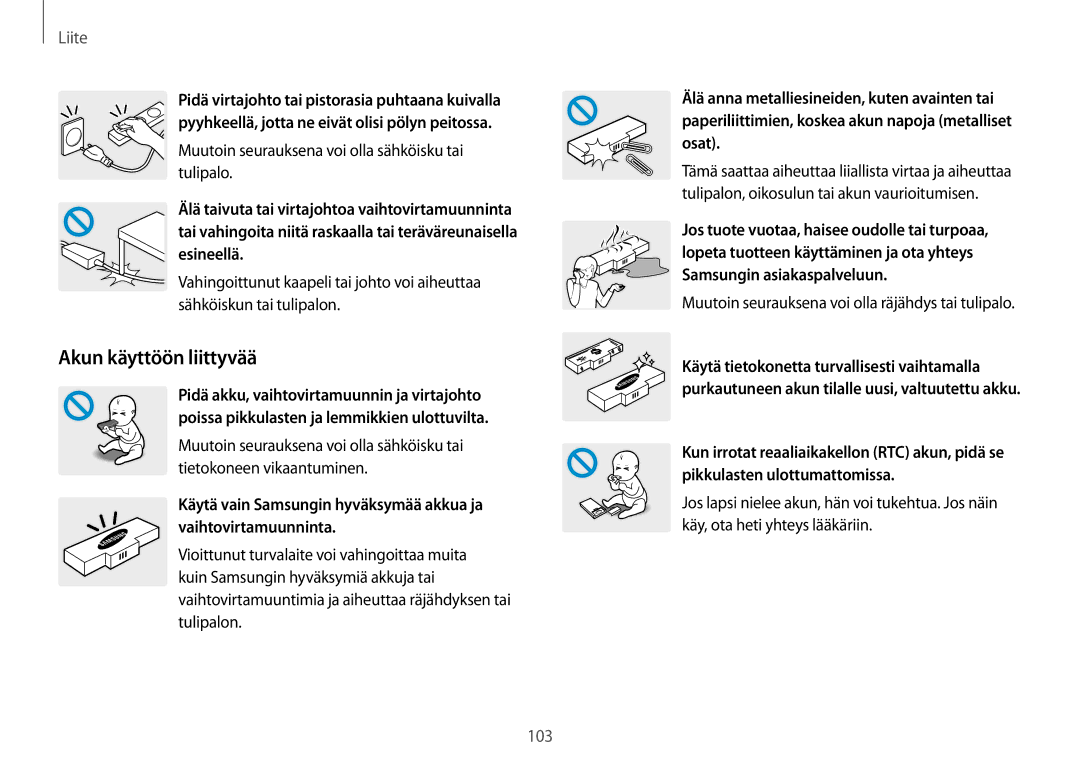Käyttöopas
Tietoja tästä käyttöoppaasta
Tämä opas on kansainvälisten tekijänoikeuslakien suojaama
Tekijänoikeus
Tavaramerkit
Tallennuskapasiteetin kuvaus
Huomautus tietoja varten
Suoriteltavat näytön tarkkuudet
Tuotteen kapasiteetin kuvaus
Langaton lähiverkko
Settings
Palauta/varmuuskopioi
Osien sijainti Akun lataaminen
Näkymä edestä
Osien sijainti
Meneillään
Käynnissä
Virran LED
Tietokone on sammutettuna
Näkymä oikealta
Näkymä vasemmalta
Tietoja USB-latausportista
Sisäinen akku
Näkymä alhaalta
Kaiutin
Akun lataaminen
Virran merkkivalo Tila
Akun käyttöaika
Akun tila
Paina virtanäppäintä
Tietokoneen käynnistäminen ja
Sammuttaminen
Käynnistäminen
Valitse Käynnistä-painike seuraavasti
Sammuttaminen
Valitse Sammuta tai kirjaudu ulos → Sammuta
Valitse Sammuta
Sammuttaminen Aloitus
Sammuttaminen Oikopolut
Valitse Virta Aloitus-näytön oikeassa yläkulmassa
Näytön lukituksen avaaminen
1000
Ohje
Tietoja Windowssta
+ vinkit
Windows 8.1 -näytöt
Ohje + vinkit
Valitse Aloitusnäytössä Ohje + vinkit
Oikopolut
Työpöytä
Avaa Oikopolut Kosketusnäyttö pyyhkäise
Kosketuslevy/Hiiri siirrä
Aloitus-painikkeen käyttäminen
Aloitusnäyttö
Numero Kuvaus
Numero/NimiKuvaus
Numero/Nimi Kuvaus Käyttäjätili
Virta
Hae
Oikopolut avaaminen
Oikopolut
Tietoja Oikopolut
Asetukset-oikopolku
Valitse Aloitusnäytössä avattava sovelluskuvake
Sovellusten kayttaminen
Sovellusten avaaminen tai sulkeminen
Sovelluksen sulkeminen
Käynnissä olevien sovellusten avaaminen
Sovellusruudut
Ruudun sijainti
Irrota aloitusnäytöstä Poista ruutu Aloitusnäytöstä
Ruutujen ryhmittely
Ryhmän nimeäminen
Ruutujen muokkaaminen
Siirry jakotilaan seuraavasti
Jaetun näytön käyttäminen
Kamerasovelluksen käyttäminen
Sovelluksen lisääminen tai poistaminen Aloitusnäytössä
Valokuvien muokkaaminen
Valokuvien tai videoiden katseleminen
Aloitus-näytössä
Microsoft-tili
Kauppa
Muodosta Internet-yhteys ennen tilin luomista
Pikanäppäinten käyttäminen
Näppäimistö
Pikanäppäintoiminnot
Alt+F4
Windows-pikanäppäimet
Näppäin Kuvaus
Avaa Helppokäyttökeskus
Napsautustoiminto
Kosketuslevy
Kosketuslevyn perustoiminnot
Siirtäminen
Oikopolkujen avaaminen
Eletoiminnot
Kakkospainikkeen napsautustoiminto
Vetotoiminto
Nipistäminen
Selaaminen
Kosketuslevyn lukitus
Kosketuslevyn eleiden määrittäminen
Näppäimistöllä hallinta
LCD-näytön kirkkaus
Oikopoluilla hallinta
Näyttötilan vaihtaminen
Äänenvoimakkuus
Säädä äänenvoimakkuutta, kun toistat musiikkia tai videota
Napsauta ja valitse toistotila
Dolby Digital Plus
Oletusasetuksina, ja voit lisätä omia mukautettuja tiloja
Numero Nimi
Setup Utility -apuohjelma Bios
BIOS-näyttöön siirtyminen
BIOS-näytön opettelu
Esc
BIOSin asetusnäppäimet
Enter
Välilyönti
Salasanojen asettaminen
Käynnistyssalasana
Tulee näkyviin, käynnistä tietokone uudelleen pitämällä
Tai HDD Password
Käynnistyssalasanan asettaminen
F2-näppäintä useita kertoja Käytä Security-valikkoa
Käynnistysjärjestys
Valitse Boot Device Priority
Salasanan poistaminen
Akun kalibrointitoiminto
Valitse Advanced → Smart Battery Calibration
Painamalla F2-näppäintä
Yhdistäminen langalliseen lähiverkkoon
Langaton lähiverkko
Käyttöjärjestelmästä riippuen
→ Ohjauspaneeli → Verkko ja Internet → Verkko- ja
Verkkoasetusluettelosta → Ominaisuudet
Jakamiskeskus → Muuta sovittimen asetuksia
Käynnistä tietokone uudelleen
Wake on LAN WOL -toiminto
Tallenna asetukset valitsemalla OK
Aktivoida tietokone → OK
Yhdistä tietokone langattomaan verkkoon ja käytä Internetiä
Tietoja tukiasemasta AP
Kirjoita salasana tarvittaessa ja valitse sitten Seuraava
Wi-Fi-verkot
Lentotila
Mobiililaajakaista langaton WAN, valinnainen
Valitse operaattorin nimi → Yhdistä
Avaa Oikopolut ja valitse sitten Asetukset-oikopolku →
Sovellusten käyttäminen
Sovellukset
Settings
Valitse Asenna ja päivitä
Ohjelmistopäivitys
Valitse päivitettävät kohteet → OK
Support Center
Support Center
Korjaa ongelmat valitsemalla Ratkaise
Näytön yläreunaan tulee videoiden luettelo
Player+
Siirrä valittu tiedosto vastaavaan kansioon
Alas
Lisätietoja on sovelluksen ohjeessa
Samsung Link
Tietoturvaratkaisun määrittäminen
Valitse Aloitusnäytössä Samsung Link
Vaihe 1 TPM-sirun alustaminen
Valitse TPM Configuration
Aseta TPM State Clear-tilaan
Valitse All Software
Valitse TPM Host SW → Install
Vaihe 2 TPM-ratkaisun asentaminen
Vaihe 3 Käyttäjän rekisteröinti
Kun ohjattu alustustoiminto on näkyvissä, valitse Seuraava
Virtuaaliaseman sijainti on esitetty seuraavassa
Tiedostojen ja kansioiden salaaminen
Sovellukset
Sitten Pura salaus
Virtuaalisen aseman Personal Secure Drive käyttäminen
Tiedostojen ja kansioiden salauksen purkaminen
Jos virtuaaliasema PSD ei ole näkyvissä
Vaihe 1 Virtuaalisen aseman poistaminen
Jos virtuaaliasemaa PSD ei ladata
Valitse Henkilökohtainen suojattu asema → Lataa
Vaihe 2 Todennustietojen poistaminen
Tietoturvaratkaisun määrittäminen
Vaihe 3 Tietoturvaratkaisun TPM määrittäminen
TPM-suojausratkaisu on poistettu
TPM-tietoturvaratkaisun ohjeet löytyvät kohdasta
Aseman yhdistäminen
Ulkoinen CD-/DVD-asema
CD- tai DVD-levyn asettaminen ja poistaminen
Ulkoiset laitteet
Muistikortti
Valitse Avaa kansio ja tarkastele tiedostoja
Muistikortin asettaminen
Muistikortin poistaminen
Jos näkyviin tulee ponnahdusilmoitus, valitse toiminto
Alusta
Muistikortin alustaminen
Valitse Aloitus
Näyttöön liittäminen
Ulkoinen näyttö
HDMI-kaapelia käytettäessä
Kun käytät VGA-kaapelia
Näytä toisessa → Toinen näyttö
Näyttöjä
Tätä toimintoa tukevat Intel HD Graphics 4000 -mallit
HD Graphics
Pikavalikosta Grafiikkaominaisuudet → Näyttö → Useita
Ohut lukon kiinnityspaikka
Palauta/varmuuskopioi
Vianmääritys
Kohdassa
Vasemmassa alakulmassa ja valitse Recovery
Tehdasasetusten palauttaminen
Valitse Palauta
Tietokoneeseen
Nykyisen järjestelmän varmuuskopiominen
Valitse tehtaan oletuspiste → Palauta
Seuraa näyttöön tulevia ohjeita ja viimeistele palautus
Varmuuskopion palauttamisen jälkeen
Recovery
Suorita palautus noudattamalla näytön ohjeita
Kiintolevyn kopioiminen levykuvan luominen
Valitse Levyn kopiointi
Palvelusta
Valitse kohdasta Levyn palautuspiste → Levyn kopiointi
Alakansi ja korvaa nykyinen asema uudella
Jos kansi on vaikea avata, ota yhteyttä Samsungin
Tehdasasetusten levykuvan luominen
Recovery Valitse Alkuperäinen näköistiedosto
Missä on Sammuta-painike?
Windowsin palautustoiminto
Kysymyksiä&vastauksia
Windows
Aloitusnäyttöön
Miten voin poistaa sovelluksen?
Ohjelma → ohjelma → Poista asennus
Sitten tietokone uudelleen
Valitse Boot-valikko
AsetaFast Bios Mode tilaksi Off
Määritä Secure Boot Control -asetukseksiOff
Mikä on Recovery Area?
Recovery
Kosketusnäytön tarkkuus
Mikä on palautuskuva?
Tuotteen tekniset tiedot
Niska ja selkä
Ergonomiavinkkejä
Käytä säädettävää tuolia, jossa on tukeva, mukava tuki
Etäisyyden päähän
Käsivarret ja kädet
Käsi ovat lähes suorassa linjassa
Pitkiä aikoja. Kun käytät ulkoista näppäimistöä ja hiirtä
Kuulo ja äänenvoimakkuuden säätö
Katseen sijainti ja näytön valaistus
Pidä ainakin 10 minuutin tauko tunnin välein
Käyttöolosuhteet
Akun lataaminen lentokoneessa
Akku
Vaihtovirtapistokkeen käyttäminen
Tupakansytytimen pistorasiaan
Automaattisen sovittimen käyttäminen
Lentokoneen latausmuuntimen käyttäminen
Aseta automaattisen sovittimen tupakansytytinpistoke
Muovipussin asettaminen päähän voi aiheuttaa tukehtumisen
Turvallisuusohjeet
Varoitus
Asennukseen liittyvää
Virtaan liittyvää
Muutoin seurauksena voi olla sähköisku tai tulipalo
Akun käyttöön liittyvää
Muutoin seurauksena voi olla räjähdys tai tulipalo
Muutoin on olemassa räjähdyksen tai tulipalon vaara
Käyttöön liittyvää
Noudata kaikkia ohjeita käyttöoppaan mukaisesti
Päivittämiseen liittyvää
Muutoin seurauksena voi olla sähköisku
Säilytykseen ja siirtämiseen liittyvää
Hävitä tyhjät akut asianmukaisesti
Älä sijoita painavia esineitä tuotteen päälle
Älä heitä akkua tai pura akkua äläkä aseta sitä veteen
Käytä kynää vain sille suunniteltuihin tarkoituksiin
Käyttöön liittyvät
Käytä vain Samsungin hyväksymiä akkuja
Lataa akku manuaalisesi käyttöoppaan ohjeiden mukaisesti
Älä käytä vaurioitunutta tai muokattua CD-levyä
Älä koske antennilla sähkölaitteeseen, kuten pistorasiaan
Noudata varovaisuutta tuotteeseen tai osiin koskiessa
Päivityksiin liittyvät
Älä aseta sormia tietokoneen korttipaikkaan
Pidä tuote etäällä magneettikentistä
Sulje LCD-paneeli varovasti
Käytä vain Samsungin hyväksymiä osia
Älä koskaan pura tai korjaa laitetta itse
Älä käytä tai katsele tietokonetta ajaessasi ajoneuvolla
Varo vahingoittamasta kiintolevyn tietoja
LCD-näytön puhdistaminen
Tietokoneen LCD-näytön viallisten kuvapisteiden periaate
Turvallisuusohjeet
Tärkeitä turvallisuusohjeita
Järjestelmän asetusten määrittäminen
Älä astu virtajohdon päälle tai anna mikään maata sen päällä
Käytönaikainen varovaisuus
Ohje tietokoneen turvalliseen käyttöön
Akun hävittäminen
Varaosat ja lisätarvikkeet
Laserturvallisuushuomautus Sellaisten säätimien tai
Laserturvallisuus
Vaihtovirtamuuntimen liittäminen ja irrottaminen
Virtajohtoa koskevat vaatimukset
Laiteliittimen on oltava mekaaniselta kokoonpanoltaan
Ohjeita langattomien laitteiden käyttöön
Yleiset vaatimukset
Alla luetellut vaatimukset soveltuvat kaikkiin maihin
120
Käyttö tietyissä ympäristöissä
Yhdysvallat
Varoitus käytöstä räjähdysalttiissa ympäristössä
Tahaton lähettäminen FCCn säädösten osan 15 mukaisesti
Huomautus käytöstä lentokoneessa
123
Jos laite käyttää 2,4 Gn tai 5 Gn taajuutta
Tahallinen lähettäminen FCCn säädösten osan 15 mukaisesti
Vain vastaava malli
Terveys ja turvallisuus
Tahaton lähettäminen ICES-003n mukaan
Kanada
Tahallinen lähettäminen RSS 210n mukaan
127
Eurooppalaiset direktiivit
Euroopan unioni
MaaKuvaus
EspañolSpanish
Maa Kuvaus
EestiEstonian
English
MagyarHungarian
LietuviųLithuanian
NederlandsDutch
MaltiMaltese
SuomiFinnish
SlovenskySlovak
SvenskaSwedish
Doc.eu@samsung.com
Valmistajan tiedot
Ohjeet muita kieliä varten ovat vastaavissa käyttöoppaissa
Belgia
Ranska
WHO Fact sheet 193 kesäkuu
Yleinen radiotaajuista energiaa koskeva ilmoitus
Käyttäminen vartalon lähellä
Radiotaajuisille energiakentille altistumisen rajoittaminen
Jätteiden lajittelua käyttävät maat
RTC-varoitus
Tässä joitakin tämän laitteen ominaisuuksia
TCO-sertifioitu koskee vain soveltuvia malleja
Ympäristö suunniteltu planeettaamme varten
Käytettävyys suunniteltu juuri sinulle
Finnish /2014. Rev